Haben Sie eine Tabelle in Google Sheets, die in die falsche Richtung weist? Egal, ob Sie einen vertikalen Tisch horizontal oder umgekehrt drehen möchten, Transponieren ist Ihr bester Freund.
Manchmal stellen Sie erst fest, dass Sie die falsche Struktur verwendet haben, nachdem Sie mit der Erstellung einer Datentabelle in Google Sheets fertig sind und das Gesamtbild sehen. Hier müssen Sie nicht ins Schwitzen kommen, da Sie die Zeilen und Spalten einfach durch Transponieren vertauschen können. Lesen Sie weiter, um herauszufinden, wie Sie dies in Google Sheets tun können!
So laden Sie Fotos von Facebook herunterMAKEUSEOF VIDEO DES TAGES
Was transponiert Daten in Google Sheets?

Das Transponieren von Daten in Google Sheets bedeutet, eine vertikale Tabelle zu nehmen und sie horizontal zu machen oder umgekehrt. Wenn Sie eine Datentabelle in Google Tabellen transponieren, werden die Zeilen zu Spalten und die Spalten zu Zeilen.
Sehen Sie sich als Beispiel das Bild am Anfang dieses Abschnitts an. Wir haben die Namen einiger Freiwilliger und ihre Bezahlung in Spalten. In jeder Reihe steht also der Name eines Freiwilligen und dessen Bezahlung. Sobald wir diese Daten transponieren, haben wir den Namen und zahlen in Zeilen. So dass neben jedem Namen ein anderer Name steht und neben jeder Bezahlung eine weitere Bezahlung.
Das Transponieren ist eine zeitsparende Funktion. Wenn Sie die Zeilen und Spalten ohne Transponieren vertauschen möchten, müssen Sie sie erneut eingeben, was in größeren Tabellen oder bei Ihnen mühsam werden kann Gitterdiagramme in Google Sheets erstellen .
So transponieren Sie Daten in Google Sheets mit Kopieren und Einfügen
Kopieren und Einfügen sind gute alte Freunde für jeden, der einen Computer benutzt hat, und enger als Freunde für Leute, die mit Computern arbeiten. Glücklicherweise können Sie dieses vertraute Tool in Google Sheets verwenden, um Daten zu transponieren.
Als Beispiel transponieren wir die Daten in der Tabelle unten. Das Ziel ist es, die Namen und Bezahlungen in verschiedenen Reihen zu haben.

- Wählen Sie die gesamte Datentabelle aus. In diesem Beispiel wird das sein A1 zu B7 .
- Kopieren Sie die Tabelle, indem Sie mit der rechten Maustaste darauf klicken und auswählen Kopieren . Sie können auch drücken Strg + C auf deiner Tastatur.
- Wählen Sie eine Zelle aus, in der die Daten aus der ersten Zelle angezeigt werden sollen. In unserer Tabelle befindet sich diese neue Position dort, wo die Daten aus der Zelle stehen A1 wird platziert werden.
- Klicken Sie mit der rechten Maustaste auf die Zelle.
- Gehen Sie im Rechtsklickmenü zu Besonderes einfügen und auswählen Transponiert .
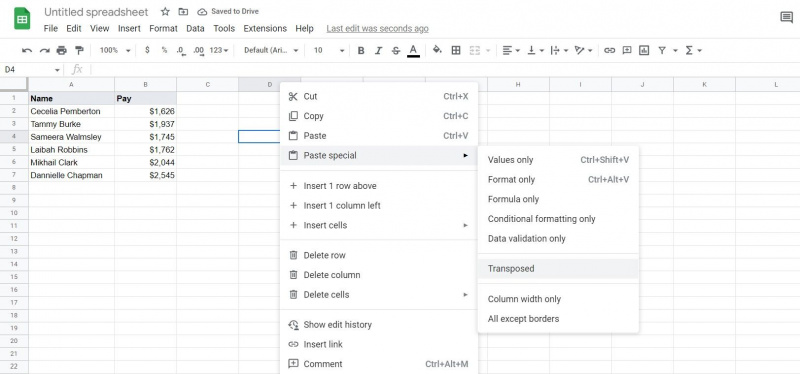
Viola! Jetzt haben Sie Ihre Datentabelle mit vertauschten Spalten und Zeilen. Beachten Sie, dass das Styling aus der vorherigen Datentabelle ebenfalls entsprechend importiert wurde.
So finden Sie den Namen Ihres Computers Windows 10
So transponieren Sie Daten in Google Sheets mit Formeln
Wenn Sie im Club der Ich-benutze-Formeln sind, dann haben wir auch etwas für Sie. In Google Sheets können Sie Daten auch mit der TRANSPOSE-Formel transponieren. Auf diese Weise müssen Sie keine Klicks verschwenden, um die Datentabelle auszuwählen. Es gibt jedoch einen Haken. Da die Ausgabe dieser Formel ist ein Array in Google Sheets , können Sie einzelne Zellen in der Ausgabe nicht ändern.
Ein weiterer Unterschied zwischen der TRANSPOSE-Formel und Paste special besteht darin, dass die Formel das Styling ignoriert. Die Schriftarten, Farben usw. aus der Eingabetabelle werden also nicht in die Ausgabetabelle verschoben. Das kann je nach Perspektive sowohl gut als auch schlecht sein.
Nachdem dies gesagt ist, fahren wir mit der Verwendung von fort TRANSPOSIEREN Formel. Die Formel hat folgende Syntax:
=TRANPOSE(input_table_address) In der Zelle, in der Sie die Formel eingeben, erscheint die erste Zelle, genau wie bei der Methode zum Kopieren und Einfügen. Wenden wir diese Formel nun auf dasselbe Beispiel an.
- Wählen Sie die Zelle aus, in der die transponierte Tabelle beginnen soll.
- Geben Sie die folgende Formel ein:
Veränderung A1:B7 in der Formel an die Adresse der Tabelle, die Sie transponieren möchten.=TRANPOSE(A1:B7) - Drücken Sie Eintreten .
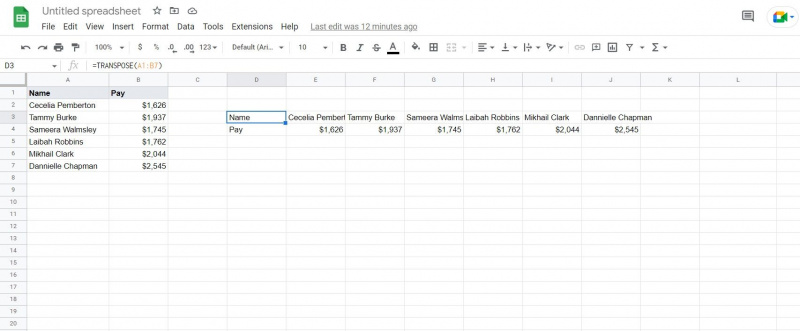
Hier hast du es! Die Tabelle ist nun transponiert. Beachten Sie, dass das Styling nicht importiert wurde. Sie können die Zellen jedoch selbst gestalten.
iPhone verbindet sich nicht mit Computer
Zeilen oder Spalten? Egal
Es kann herzzerreißend sein, sich eine Datentabelle anzusehen, für deren Erstellung Sie Stunden gebraucht haben, nur um festzustellen, dass es besser gewesen wäre, wenn Sie die Zeilen und Spalten vertauscht hätten. Zumindest wäre das der Fall gewesen, wenn Sie nicht gewusst hätten, wie man in Google Tabellen transponiert.
Mit Transpose können Sie die Zeilen und Spalten in Sekundenschnelle vertauschen. Es ist ein Kinderspiel, und jetzt wissen Sie, wie es geht! Wenn Sie sich also gefragt haben, wie Sie Ihre Tabelle reparieren können, ohne von vorne anfangen zu müssen, machen Sie weiter und transponieren Sie die Daten mit ein paar Klicks oder einer einzigen Formel!
